Контрольная сумма файла – это сумма, которая вычисляется для проверки целостности и подлинности файла. Это особый хеш, который представляет собой уникальный набор символов, полученный по определенному алгоритму. Проверить контрольную сумму файла можно в различных операционных системах, включая Windows. Процесс подсчета контрольной суммы позволяет убедиться, что загружаемый файл не был изменен, поврежден или заражен вредоносным кодом.
Существует несколько алгоритмов расчета контрольной суммы, одним из самых популярных является MD5. Для проверки контрольной суммы в Windows можно воспользоваться встроенной программой CertUtil. Для этого нужно открыть командную строку и ввести команду CertUtil -hashfile путь_к_файлу md5. В результате выполнения команды будет вычислена контрольная сумма файла и выведена на экран.
Для более удобной проверки контрольных сумм файлов в Windows существуют сторонние программы. Например, HashTab или Hashtoolkit. Эти программы позволяют в контекстном меню проводника добавить дополнительную вкладку Свойства с информацией о хешах файлов. Также они обеспечивают возможность проверки контрольной суммы посредством перетаскивания файла в основное окно программы и автоматического вычисления хеша.
Теперь вы знаете, как проверить и узнать контрольную сумму файла в Windows. Этот процесс позволяет обеспечить безопасность и целостность ваших данных. Помните, что контрольная сумма является важным инструментом при скачивании и использовании файлов из ненадежных источников. Посчитайте контрольную сумму и будьте уверены в том, что ваш файл не изменен и не поврежден!
Проверка контрольных сумм файлов в Windows
Как посчитать контрольную сумму файла в Windows с помощью MD5?
1. Убедитесь, что у вас установлена программа для подсчета хэш-суммы. В Windows 10 и более поздних версиях операционной системы есть встроенная утилита certutil, которую можно использовать для расчета MD5-хеша.
2. Откройте командную строку. Для этого нажмите на кнопку «Пуск», в поисковой строке введите «cmd» и выберите программу «Командная строка» из результата поиска.
3. В командной строке перейдите в папку с файлом, контрольную сумму которого вы хотите узнать. Для этого введите команду cd путь_к_папке, заменив путь_к_папке на фактический путь к папке с файлом.
4. Посчитайте контрольную сумму файла с помощью команды certutil -hashfile имя_файла MD5, где имя_файла – это название файла, контрольную сумму которого вы хотите узнать.
5. После выполнения команды в командной строке будет выведено значение MD5-хэша файла, которое можно использовать для дальнейшей проверки целостности файла.
Проверка контрольной суммы файла в Windows
1. Загрузите файл или получите его от надежного источника.
2. Убедитесь, что у вас есть контрольная сумма файла, которую вы хотите проверить.
3. Посчитайте контрольную сумму файла, как описано выше, и запишите полученное значение.
4. Сравните полученное значение контрольной суммы с оригинальным значением. Если они совпадают, это означает, что файл не был изменен и его целостность подтверждена. Если значения не совпадают, возможно, файл был изменен или поврежден, и следует использовать оригинальную копию файла.
В Windows есть несколько программ третьих сторон, которые также позволяют узнать контрольную сумму файлов и выполнять их проверку. Различные программы имеют разные пользовательские интерфейсы и функции, поэтому вы можете выбрать ту, которая подходит вам наиболее.
Как посчитать контрольную сумму файла
Для проверки целостности файла и обнаружения ошибок в передаче данных используется контрольная сумма, также известная как хеш или контрольный хеш. Контрольные суммы позволяют узнать, не был ли файл изменен или поврежден, путем сравнения вычисленной суммы с заранее известной контрольной суммой.
Одним из наиболее распространенных алгоритмов для вычисления контрольной суммы является MD5 (Message Digest Algorithm 5). Для того чтобы посчитать контрольную сумму файла в формате MD5, можно воспользоваться специальной программой или встроенной командой в операционной системе.
Вот простая инструкция по тому, как посчитать контрольную сумму файла:
- Откройте командную строку или терминал в операционной системе.
- Перейдите в папку, где находится файл, контрольную сумму которого вы хотите посчитать.
- Введите команду для расчета контрольной суммы файла в формате MD5. Например, в Windows это может быть команда certutil -hashfile имя_файла MD5, а в MacOS или Linux — md5sum имя_файла.
- Нажмите клавишу Enter для выполнения команды.
- После выполнения команды вы увидите контрольную сумму файла в виде хеша, состоящего из цифр и букв латинского алфавита.
- Сравните полученную контрольную сумму с известной контрольной суммой файла. Если они совпадают, значит файл целый и не был изменен. Если контрольные суммы отличаются, возможно, файл поврежден или был изменен.
Таким образом, вы сможете посчитать контрольную сумму файла и выполнить проверку целостности и достоверности данных.
Как проверить хеш сумму файла
Существует несколько алгоритмов для расчета хеш-суммы, одним из самых распространенных является MD5. Этот алгоритм применяется ко многим операционным системам, включая Windows.
Чтобы посчитать контрольную сумму MD5 для файла в Windows, можно воспользоваться командной строкой:
- Откройте командную строку (нажмите Win+R и введите cmd)
- Перейдите в каталог, где находится файл (введите команду cd путь_к_каталогу)
- Введите команду certutil -hashfile имя_файла MD5 и нажмите Enter
- Система посчитает хеш-сумму MD5 для указанного файла и выведет ее на экран
После того, как вы узнали хеш-сумму файла, вы можете проверить его на соответствие контрольной сумме. Для этого:
- Скачайте контрольную сумму файла из надежного источника (например, с официального сайта разработчика или с официального зеркала)
- Откройте командную строку и перейдите в каталог, где находится файл
- Введите команду certutil -hashfile имя_файла MD5 и нажмите Enter
- Сравните полученную хеш-сумму с контрольной. Если значения совпадают, значит файл не был изменен, если значения отличаются, значит файл был изменен и следует быть осторожным в использовании его.
Таким образом, чтобы проверить хеш-сумму файла, вам потребуется узнать контрольную сумму файла и посчитать хеш суммы с помощью алгоритма MD5. Затем сравните полученные значения для определения целостности файла. Это важно, чтобы обеспечить безопасность и целостность данных.
MD5 контрольная сумма
В операционной системе Windows существуют различные способы проверки контрольных сумм файлов. Один из наиболее популярных способов — использование программы certutil.
Как проверить контрольную сумму файла в Windows с помощью программы certutil?
- Откройте командную строку (нажмите Win + R, введите cmd и нажмите Enter).
- Перейдите в директорию файла, контрольную сумму которого вы хотите проверить, с помощью команды
cd путь_к_файлу. - Введите следующую команду для проверки контрольной суммы с использованием MD5:
- Нажмите Enter, и вам будет выведена MD5 контрольная сумма файла.
certutil -hashfile имя_файла MD5
Также существуют различные программы и онлайн-сервисы, которые позволяют посчитать контрольную сумму файлов, используя MD5 алгоритм. Преимущество использования таких программ в том, что они предоставляют графический интерфейс и облегчают процесс проверки контрольных сумм.
Если вы хотите проверить контрольные суммы нескольких файлов одновременно, можно воспользоваться возможностями программы Total Commander или других файловых менеджеров, которые позволяют вычислять контрольные суммы для выбранных файлов.
Контрольные суммы, особенно MD5, позволяют обеспечить целостность и подлинность данных. В случае изменения файла контрольная сумма также будет изменена, что позволяет обнаружить любые несанкционированные изменения в файле.
Как проверить контрольную сумму файла
Шаг 1: Подготовка к проверке контрольной суммы
Первым шагом необходимо иметь сам файл, контрольную сумму которого вы хотите проверить. Также вам понадобится утилита для расчета контрольной суммы. В Windows часто используется алгоритм MD5 (Message Digest Algorithm 5), который вычисляет контрольную сумму в виде 128-битного хеша.
Шаг 2: Подсчет контрольной суммы
Для подсчета контрольной суммы файла с использованием алгоритма MD5 вы можете воспользоваться командной строкой или специальными программами. Например, вы можете использовать утилиту openssl или любую другую программу, которая предоставляет функцию расчета контрольной суммы.
Проверка контрольной суммы
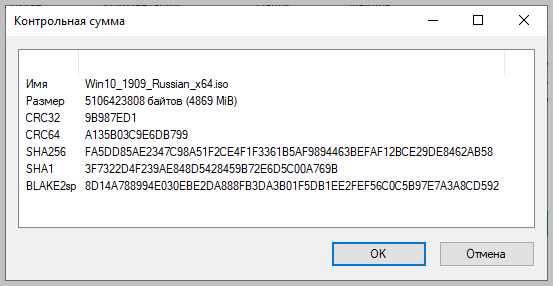
Основными способами проверки контрольной суммы являются следующие:
- Сравнение контрольной суммы, которую вы получили, с контрольной суммой, предоставленной производителем или автором файла.
- Сравнение контрольной суммы с уже известной или известной безопасной контрольной суммой этого файла. Например, в случае загрузки файла с интернет-сайта, вы можете сравнить контрольные суммы, чтобы убедиться, что загруженный файл полностью и точно соответствует ожиданиям.
Для сравнения контрольной суммы вы можете использовать программу для расчета контрольной суммы или встроенные инструменты операционной системы Windows.
Теперь, когда вы знаете, как узнать и проверить контрольную сумму файла, вы можете использовать эту информацию для обеспечения целостности и подлинности файлов на вашем компьютере.
Хеш сумма файла
Есть несколько способов узнать контрольную сумму файла:
1. Как посчитать контрольные суммы в Windows:
| Хеш-функция | Описание | Команда |
|---|---|---|
| MD5 | Расчет контрольной суммы методом MD5 | certutil -hashfile путь_к_файлу MD5 |
| SHA-1 | Расчет контрольной суммы методом SHA-1 | certutil -hashfile путь_к_файлу SHA1 |
| SHA-256 | Расчет контрольной суммы методом SHA-256 | certutil -hashfile путь_к_файлу SHA256 |
2. Как проверить контрольную сумму:
Для проверки контрольной суммы файла необходимо:
- Скачать или получить контрольную сумму файла.
- Вычислить контрольную сумму файла на своем компьютере.
- Сравнить вычисленную контрольную сумму с полученной контрольной суммой.
- Если контрольные суммы совпадают, значит файл не был изменен и можно быть уверенным в его целостности и подлинности.
Теперь вы знаете, как узнать контрольную сумму файла и проверить его целостность.
Как проверить контрольные суммы
В операционной системе Windows есть несколько способов проверки контрольной суммы файла. Один из наиболее распространенных способов — использование алгоритма хэширования MD5.
Как узнать контрольную сумму файла в Windows
Для того чтобы узнать контрольную сумму файла в Windows, нужно выполнить следующие действия:
- Откройте командную строку, нажав комбинацию клавиш Win+R и введите команду cmd.
- Перейдите в папку, содержащую файл, контрольную сумму которого вы хотите проверить. Для этого введите команду cd путь_к_папке, где путь_к_папке — путь к нужной папке.
- Введите команду certutil -hashfile имя_файла MD5, где имя_файла — имя файла, контрольную сумму которого вы хотите узнать. Например, для файла file.txt команда будет выглядеть следующим образом: certutil -hashfile file.txt MD5.
Как проверить контрольную сумму файла в Windows
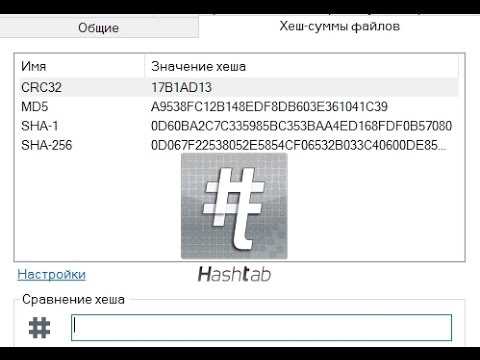
После того как вы узнали контрольную сумму файла, вы можете проверить ее на соответствие суммы, предоставленной автором или получателем файла. Для этого выполните следующие действия:
- Введите команду certutil -hashfile имя_файла MD5, заменив имя_файла на имя файла и MD5 на алгоритм хэширования, используемый для проверки контрольной суммы.
- Сравните полученное значение с контрольной суммой, предоставленной автором или получателем файла. Если значения совпадают, файл не был изменен и его целостность и подлинность подтверждаются.
Таким образом, проверка контрольных сумм позволяет убедиться в целостности и подлинности файла, а использование алгоритма хэширования MD5 позволяет эффективно выполнять подобные проверки.
Контрольные суммы: как проверить
Как посчитать контрольную сумму
Существует несколько способов вычисления контрольной суммы файла, одним из самых популярных является использование алгоритма MD5. MD5 (Message Digest Algorithm 5) — это широко используемый алгоритм хеширования, который получает контрольную сумму, или хэш, для файла.
Для того чтобы посчитать контрольную сумму MD5 файла в Windows, вы можете использовать командную строку. Откройте командную строку и перейдите к папке, где находится файл, для которого вы хотите узнать контрольную сумму. Затем выполните следующую команду: certutil -hashfile <путь_к_файлу> MD5. В результате этой команды вы получите контрольную сумму файла в виде хеша.
Проверка контрольной суммы
После того как вы узнали контрольную сумму файла, вы можете использовать ее для проверки целостности файла. Программы для проверки контрольных сумм позволяют сравнить вычисленную контрольную сумму с исходной, которую вы получили ранее. Если контрольные суммы совпадают, это означает, что файл целый и не был поврежден или изменен.
Для проверки контрольной суммы можно использовать различные программы, включая командную строку или специализированные утилиты. Некоторые популярные программы для проверки контрольных сумм в Windows включают FCIV (File Checksum Integrity Verifier) и HashTab.
| Программа | Ссылка для загрузки |
|---|---|
| FCIV | https://www.microsoft.com/en-us/download/details.aspx?id=11533 |
| HashTab | https://implbits.com/products/hashtab/ |
Использование программ для проверки контрольных сумм позволяет автоматизировать процесс проверки целостности файлов и обеспечить дополнительный уровень безопасности ваших данных.
Контрольная сумма
В операционной системе Windows можно узнать контрольную сумму файла с помощью таких инструментов, как MD5 Checksum Tool или командной строки. Для этого необходимо выбрать файл, для которого нужно посчитать контрольную сумму, и выполнить соответствующую команду или указать путь к файлу в программе для проверки.
Контрольные суммы используются для проверки целостности данных и обнаружения ошибок. Они позволяют сравнить контрольную сумму файла до и после передачи или хранения данных, чтобы убедиться, что файл не был изменен. Если контрольные суммы не совпадают, это может означать, что файл был поврежден или изменен.
Есть различные алгоритмы для подсчета контрольной суммы, включая MD5, SHA-1 и CRC32. Каждый из них имеет свои особенности и предназначен для разных целей. Например, MD5 обеспечивает достаточно высокую степень надежности и используется для проверки целостности файлов.
Для проверки контрольной суммы файла в Windows можно воспользоваться командой FCIV (Файловая контрольная сумма) или сравнить полученную контрольную сумму с известным значением из надежного источника.
Проверка контрольной суммы файла позволяет гарантировать его целостность и убедиться в его подлинности. Поэтому узнать и проверить контрольную сумму файла очень полезно для предотвращения возможных проблем и ошибок.
Проверка контрольной суммы файла
Как посчитать контрольную сумму файла на Windows:
1. Скачайте программу, которая позволяет рассчитать MD5-хеш файла. Например, вы можете использовать бесплатную утилиту md5sum.
2. Откройте командную строку (нажмите Win + R, введите cmd и нажмите Enter).
3. Перейдите в папку, где находится файл, контрольную сумму которого вы хотите проверить. Например, введите команду cd C:путь_к_папке.
4. Введите команду md5sum имя_файла, где имя_файла — это название файла, контрольную сумму которого вы хотите посчитать.
Как проверить контрольную сумму файла на Windows:
1. Запустите программу, которая генерирует контрольные суммы файлов. Например, программу md5sum.
2. Введите путь к файлу, контрольную сумму которого вы хотите проверить.
3. Введите контрольную сумму, которую вы получили ранее при расчете.
4. Нажмите кнопку Проверить или аналогичную команду.
Теперь вы знаете, как узнать и проверить контрольную сумму файла. Помните, что контрольная сумма является важным инструментом для обеспечения целостности данных и защиты от внесения несанкционированных изменений.
Контрольная сумма файла
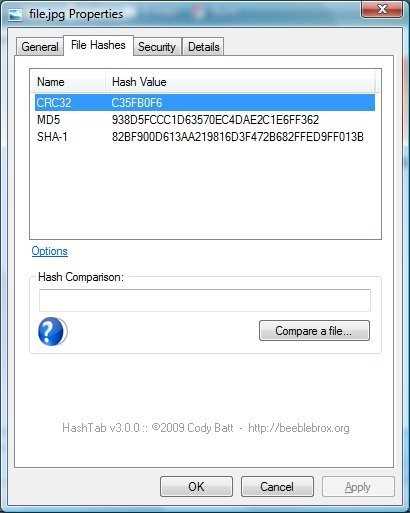
Существует несколько способов узнать контрольную сумму файла.
1. Посчитать контрольную сумму в операционной системе Windows
В операционной системе Windows можно посчитать контрольную сумму при помощи утилиты CertUtil.
- Откройте командную строку (нажмите Win + R, введите cmd и нажмите Enter).
- Перейдите в папку, в которой находится файл (например, с помощью команды cd C:Путькпапке).
- Введите команду CertUtil -hashfile Имя_файла MD5, где Имя_файла — это имя вашего файла.
- Нажмите Enter.
- У вас появится полученная контрольная сумма в формате MD5.
2. Проверить контрольную сумму с использованием программ
Вы можете использовать специальные программы, предназначенные для расчета контрольных сумм файлов. Например, такую программу можно скачать и установить на свой компьютер.
С помощью таких программ вы можете легко рассчитать контрольные суммы файлов и проверить их соответствие с заранее известными контрольными суммами.
Одним из таких алгоритмов расчета контрольной суммы является хеш-функция MD5, которая часто используется для проверки файлов.
